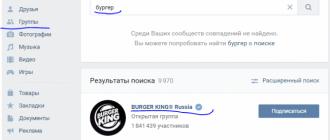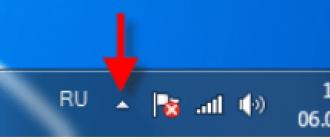Va endi men operatsion tizimga kira olmayapmanmi?
Men noutbukda Windows 8.1 tizimiga Microsoft hisob qaydnomasi orqali kirdim, lekin hozir tizimga kira olmayapman, chunki parolni unutganman va uni kiritganimda xatolik yuz beradi. "Parol noto'g'ri. Microsoft hisob qaydnomangiz uchun paroldan foydalanayotganingizga ishonch hosil qiling."
Ushbu mavzu bo'yicha barcha maqolalaringiz yordam bermadi. Noutbukni zavod parametrlariga qaytarish tavsiya etilmaydi. Men yordam kutyapman.
Hammaga salom! Yaqinda administrator yozgan edi, lekin agar siz Microsoft hisob qaydnomasi ostida operatsion tizimga kirsangiz, ularning hech biri yordam bermaydi, bu holda siz Win 8.1 tiklash muhitida administrator huquqlariga ega yangi foydalanuvchi yaratishingiz va tizimga kirishingiz, keyin o'zgartirishingiz kerak. Microsoft hisob qaydnomasi uchun parol. Buni qilish qiyin emas va men siz uchun batafsil ko'rsatmalar tayyorladim.
- Eslatma: ikkita eng oson yo'l. Ko'proq
Dastlabki tizimni o'rnatish oynasi paydo bo'lganda, bosing Shift + F10. Buyruq satri ochiladi.

Birinchidan, tiklash muhitida biz o'rnatilgan Windows 8.1 ning haydovchi harfini bilib olishimiz kerak, buyruqni kiriting. bloknot

Bloknot ochiladi. Fayl->Ochiq

"Ushbu kompyuter" tugmasini bosing va diskda o'rnatilgan Windows 8.1 fayllarini toping ( C:).

Buyruqlar qatori oynasiga qayting va buyruqlarni kiriting:
c:\windows\System32\utilman.exe c:\- buyruq diskning ildizida utilman.exe faylining nusxasini yaratadi (C :).
c:\windows\system32\cmd.exe c:\windows\system32\utilman.exe nusxasini nusxalash- buyruq utilman.exe faylini cmd.exe bilan almashtiradi. O'zgartirish haqida so'ralganda, "Ha" ni kiriting.

Laptopni qayta ishga tushiring.

Kirishning dastlabki oynasida “Kirish qulayligi markazi” tugmasini bosing,

lekin uning o'rniga buyruq qatori ochiladi, chunki biz faylni almashtirdik utilman.exe, Kirish qulayligi markazini ishga tushirish uchun mas'ul, at cmd.exe.
Buyruqni kiriting
net user chaser / qo'shish
yangi foydalanuvchi yaratish (Chaser - bu yangi foydalanuvchining nomi. O'zingizning xohishingizga ko'ra istalgan nomni o'rnatishingiz mumkin).
Buyruqni kiriting
netplwiz


"Guruhga a'zolik" yorlig'iga o'ting.

Elementni belgilang Administrator, bosing Murojaat qiling Va KELISHDIKMI.

Administrator huquqlari yangi foydalanuvchiga tayinlangan. "Parolni o'zgartirish" tugmasini bosing.

Parol va tasdiqlashni kiriting, so'ngra OK ni bosing.


Laptopni qayta ishga tushiring.

O'qni bosing

Biz yaratgan yangi foydalanuvchini tanlang.

Parolni kiriting

Operatsion tizim yangi foydalanuvchi profilini yaratadi


Windows 8.1 yangi foydalanuvchi profilini yuklaydi.

Microsoft hisob qaydnomangiz parolini tiklash
http://windows.microsoft.com/ru-ru/windows-live/account-reset-password-forgot-faq
Parolni tiklash-ni bosing

Elementni belgilang Parolimni eslay olmayman va bosing Keyinchalik.

Microsoft hisob qaydnomangizga kirishni kiriting (elektron pochta manzilingiz bo'lishi mumkin), taxmin qiling va "captcha" ni kiriting, "Keyingi" tugmasini bosing.

Biz shaxsimizni tasdiqlashimiz kerak.
Buning eng oson yo'li Microsoft hisob qaydnomasini ro'yxatdan o'tkazishda ko'rsatilgan elektron pochta manzilimizdan foydalanishdir.
Pochta qutimiz manzilini kiriting va tugmani bosing Kodni yuboring.

Microsoftdan xat bizning pochta qutimizga yetti xonali kod bilan keladi.

Parolni tiklash sahifasida xavfsizlik kodini kiriting

Yangi parolni kiriting va uni tasdiqlang.

Microsoft hisob qaydnomangiz yangi parol bilan tiklandi.

Laptopni qayta ishga tushiring.

O'qni bosing.

Microsoft hisob qaydnomangiz profilini tanlang.

Yangi parolni kiriting.
Yangi parol bilan tizimga kiring.


Agar sizga yangi foydalanuvchi profili kerak bo'lmasa, uni o'chirib tashlashingiz mumkin.
Boshqaruv panelini ochish

Hisoblar va oilaviy xavfsizlik

Foydalanuvchi hisoblari

Boshqa hisobni boshqaring

Biz yaratgan Chaser hisobini tanlang

Hisobni o'chirish

Fayllarni o'chirish

Hisobni o'chirish

Hisob o'chirildi

Parolni tiklashning yana bir usuli.
Windows 10 ning to'liq funksiyasidan foydalanish uchun sizga kerak. Bu Windows 10-da ishlaydigan har qanday qurilmada ishlatilishi mumkin bo'lgan universal profil. Har qanday tizimda bo'lgani kabi, hisobingizga kirish uchun login va parol talab qilinadi. Lekin negadir o'z ma'lumotlarini unutgan foydalanuvchilar nima qilishlari kerak?
Hisobingiz tiklanmoqda
Maslahat! Hisobingizga kirganingizda, CapsLock yoqilgan yoki yoqilmaganligini bilish uchun klaviatura tartibini tekshiring. Siz maʼlumotlarni boshqa tilda yoki boshqa holatda kiritayotgan boʻlishingiz mumkin.
Hisob qaydnomangizni tiklash uchun Microsoft veb-saytiga o'ting va tegishli variantni tanlang.
Agar parolingizni yo'qotsangiz
Bir martalik kod yordamida profilingizga kirishning muqobil varianti mavjud:
- "Bir martalik kod bilan kiring" tugmasini bosing.
- Hisobingiz bilan bog'langan telefon yoki elektron pochtangizni kiriting.
- Kodni olmoqchi bo'lgan telefon raqamini kiriting.
- "Kod bilan SMS yuborish" tugmasini bosing.
- Keyin kodni kiriting va profilingizga kiring.
Telefoningizda Microsoft hisob qaydnomangiz parolini unutganingizda ham xuddi shunday amallarni bajarishingiz kerak. Smartfonni tiklash shaklidan foydalaning va ko'rsatmalarga amal qiling.
Agar elektron pochtangiz yo'qolsa
Hisobingizga kirish uchun qaysi elektron pochta manzilidan foydalanganingizni unutgan bo'lsangiz, uni ikki holatda ko'rishingiz mumkin:

Aks holda, Microsoft yordam xizmatiga murojaat qiling.
Olib tashlangandan keyin
O'chirilgandan so'ng, Microsoft profilingiz 30 kun ichida tiklanishi mumkin. 31-kuni u butunlay o'chiriladi. O'chirilgan profilni tiklash uchun hisobga kirish formasidan foydalaning va "Faollashtirish" tugmasini bosing.
Qachon buzib kirilgan?
Agar hisobingiz buzilganiga shubha qilsangiz:

Agar tajovuzkor parolingizni o'zgartirsa, "" shaklidan foydalaning va "Mening profilim uchinchi shaxslar tomonidan foydalaniladi" yonidagi katakchani belgilang, so'ngra ko'rsatmalarga amal qiling.
Himoyani kuchaytirish
Hisobingiz xavfsizligini oshirish va parol bilan kirishni olib tashlash uchun siz qo'shimcha himoyadan foydalanishingiz mumkin. Xavfsizlik va maxfiylik → Xavfsizlik opsiyalariga o‘ting va qo‘shimcha himoyalarni yoqing.
Ikki bosqichli tekshirish
Ikki bosqichli tekshirishni (shuningdek, ikki bosqichli autentifikatsiya deb ham ataladi) o'z ichiga olgan holda, siz o'z profilingizga faqat parol va ko'rsatilgan telefon raqamiga yuboriladigan bir martalik kodni kiritish orqali kirishingiz mumkin. Uni yoqish uchun "Ikki bosqichli tekshiruvni o'rnatish" tugmasini bosing. 
Shaxsni tasdiqlash ilovasi
Shaxsingizni tasdiqlash uchun smartfoningizdagi maxsus Authenticator ilovasidan foydalaning.
Qayta tiklash kodi
Maʼlumotlaringizga kirish imkonini beruvchi maxsus kodni oʻrnating va foydalaning. Buni amalga oshirish uchun "Qayta tiklash kodini o'rnatish" tugmasini bosing. Bundan tashqari, profilingizni birgalikda himoya qilish uchun barcha mavjud usullardan foydalanishingiz mumkin.
Savollaringiz bo'lsa. Biz yordam berishimiz uchun qanday qiyinchilik borligini batafsil tasvirlab bering.
Ko'rsatmalar
Boshlash menyusiga o'ting - Barcha dasturlar - Aksessuarlar - Tizim asboblari (Barcha dasturlar | Aksessuarlar | Tizim asboblari).
Shunday qilib, siz operatsion tizimni ishdan oldingi holatiga qaytarish uchun yordamchi dasturni ishga tushirdingiz.
Ushbu yordam dasturining oxirida kompyuter paydo bo'ladi. Va qayta ishga tushirilgandan so'ng, o'chirilgan hisoblar foydalanuvchi tanlash oynasida paydo bo'lishi kerak. Ammo shuni yodda tutish kerakki, nafaqat ushbu foydalanuvchining profili tiklanadi, balki ushbu kompyuterning barcha mavjud profillarining holati tiklanadi. Agar biron bir dastur o'rnatilgan bo'lsa, ular muvaffaqiyatsizlikdan keyin o'chiriladi. Agar u hali ham yordam bermasa, unda siz operatsion tizimning asl holatiga qaytishingiz mumkin. Buning uchun tizimni tiklash yordam dasturining natijasini bekor qilishingiz kerak.
Buning uchun tizimni tiklash yordam dasturiga o'ting. "Tizimni tiklashga xush kelibsiz" oynasida "Oxirgi tiklashimni bekor qilish" variantini tanlang. Keyin paydo bo'lgan ko'rsatmalarga amal qiling. Ish tugagach, kompyuter qayta ishga tushadi.
E'tiborsizlik tufayli, ba'zi tizim xatolari va boshqa sabablarga ko'ra, hisoblar o'chirilishi mumkin. Endi biz mashhur Yandex multiservisda hisobni tiklash usulini ko'rib chiqamiz. Ya'ni, hisobingizni qanday tiklash kerak yozib olish foydalanuvchi Yandex pochta xizmatida, masalan, parolingiz o'g'irlangan bo'lsa yoki uni unutgan bo'lsangiz. Eslatma: parollarni avtomatik to'ldirish va eslab qolish uchun dastur mavjud - RoboForm, u parollaringizni buzishdan himoya qiladi.
Ko'rsatmalar
Deyarli barcha elektron pochta (va nafaqat) xizmatlarida "Parolimni eslab qolish" yoki "Parolimni unutdingizmi" kabi havola mavjud. Bunday hollarda siz shunchaki ushbu havolani bosishingiz, loginingizni, zaxira pochta qutingizni, mobil telefon raqamingizni yoki boshqa narsalarni ko'rsatishingiz kerak.
Keyinchalik, ro'yxatdan o'tish paytida qaysi usulni tanlaganingizga qarab, sizga quyidagi harakatlar taklif etiladi:
-siz o'z mobil telefon raqamingizni kiritishingiz mumkin, so'ngra kod keladi
-siz o'zingizning maxfiy savolingizga javob berishingiz mumkin (umid qilamizki, siz uni unutgansiz)
-Shuningdek, zaxira pochta qutisini ham belgilashingiz mumkin. Tez orada siz parolni tiklash sahifasiga o'tish uchun havolani o'z ichiga olgan elektron pochta xabarini olasiz.
Agar taklif qilingan variantlardan biri sizga mos bo'lsa, pochtangiz allaqachon cho'ntagingizda ekanligini o'ylab ko'ring. Keyinchalik nima qilish kerakligini o'qing:
- captcha-ni tahlil qilishga harakat qiling va undagi belgilarni kiriting, "Keyingi" tugmasini bosing.
- biz ikkala sohada ham avvalgidan ko'ra murakkabroq va murakkab parolni o'ylab topdik
- Mana, "Bajarildi" tugmasini bosishingiz mumkin.
- Siz o'z akkauntingizda topasiz, u erda pochta qutingiz bilan xohlagan narsani qilishingiz mumkin.Bu holatlar Yandex-dagi hisobingizni tiklashning standart vositasidir. Hech narsa ishlamasa, parolni tiklash so'rovi bilan Yandex qo'llab-quvvatlash xizmatiga murojaat qilishingiz kerak, ammo sizning foydangizga kuchli dalillar bo'lishi kerak.
Xavfsiz bo'lish uchun harflar va raqamlardan foydalanadigan parollarni tanlang. Bundan tashqari, uni biron bir joyga qog'ozga yozib qo'yishingiz va uni osib qo'yishingiz yoki shunchaki parol bilan faylni flesh-diskda saqlashingiz kerak.
Windows XP operatsion tizimi bir nechta foydalanuvchilar bilan ishlashga mo'ljallangan. Ularning hisoblari kompyuter qayta ishga tushirilganda yoki tizimdan chiqqanda o'zgaradi. Agar kerak bo'lsa, har qanday hisob yozib olish foydalanuvchi o'chirilishi mumkin.
Ko'rsatmalar
Foydalanuvchi hisoblari Windows operatsion tizimida maxsus xizmat yordamida boshqariladi. Uni ishga tushirish uchun "Ishga tushirish" menyusiga o'ting va "Boshqarish paneli" tugmasini bosing. Boshqaruv paneli papkasida "Foydalanuvchi hisoblari" belgisini ikki marta bosing. Ushbu xizmat oynasi ushbu kompyuter uchun barcha foydalanuvchi hisoblarini ko'rsatadi. Ushbu xizmatdan foydalanib, foydalanuvchi hisoblari vaqtincha o'chirilishi yoki butunlay o'chirilishi mumkin. Faqat hisobni o'chirib qo'yish va o'chirish mumkin emas yozib olish maxsus huquqlarga ega ma'mur.
Hisobni o'chirish uchun yozib olish kompyuter foydalanuvchisi, kerakli hisob qaydnomasini tanlang va uning belgisini bosing. Ushbu harakat hisob sozlamalari oynasini ochadi, u bilan barcha mumkin bo'lgan harakatlar ko'rsatiladi. Hisobni o'chirish uchun yozib olish Windows XP foydalanuvchisi, "Hisobni o'chirish" havolasini bosing. Shundan so'ng, o'chirilayotgan hisob fayllari bilan bajarilishi kerak bo'lgan amalni tanlang. Ushbu ma'lumotlar administratorning ish stolida saqlanishi yoki butunlay o'chirilishi mumkin. Kerakli amalni tanlagandan so'ng, hisobingizni o'chirishni tasdiqlang.
Deyarli cheksiz huquqlarga ega bo'lgan alohida hisob qaydnomasi yordamida tizimga kirish imkoniyatiga qo'shimcha ravishda, "Mehmon" deb nomlangan maxsus hisob turidan foydalanib, Windows XP tizimiga kirishingiz mumkin. Hisob yozib olish Mehmonni o'chirib bo'lmaydi, lekin agar kerak bo'lsa, uni o'chirib qo'yish mumkin. Buning uchun hisob qaydnomasini tanlang yozib olish"Foydalanuvchi hisoblari" xizmati oynasida mehmonni tanlang va "Mehmon hisobini o'chirish" tugmasini bosing.Endi, kompyuterni yoqqaningizda, tizimga kirish uchun hisobni tanlash so'ralmaydi.
Manbalar:
- hisob nomini qanday o'zgartirish mumkin
Hisobingizni tiklashning bir necha yo'li mavjud. Lekin siz ba'zi nuanslarni hisobga olishingiz kerak. Hisobingizni o'chirib tashlagan bo'lishingiz mumkin yozib olish, bloklangan yoki vaqtincha to'xtatilgan. Shuning uchun, agar siz texnik tavsiyalarga amal qilsangiz, uni qulfdan chiqarish mumkin.

Ko'rsatmalar
Tegishli sayt serveri orqali hisobingizni blokdan chiqarishga harakat qiling. Biroq, siz hisob ma'lumotlarini bilishingiz kerak, ya'ni: elektron pochta manzili va login. Bundan tashqari, siz ro'yxatdan o'tish paytida ko'rsatgan qo'shimcha elektron pochta manziliga ega bo'lishingiz kerak. Bunday holda, sizning elektron pochtangizga boshqa parol bilan bildirishnoma yuboriladi. Ammo agar profil veb-resurs ma'muriyati xodimlari tomonidan bloklangan bo'lsa, unda bu usul endi yordam bermaydi. Siz veb-sayt administratoriga shaxsan murojaat qilishingiz kerak bo'ladi.
Ko'pincha siz ma'lum bir hisob uchun parolni unutib qo'yishingiz mumkin, chunki siz uni uzoq vaqt davomida ishlatmagansiz. Hisobingizni buzish ehtimoli, shuningdek, boshqa muammolarni istisno qilib bo'lmaydi. Siz o'zingizning hisobingizga kirishni o'zingiz tiklashga urinib ko'rishingiz mumkin yoki ushbu maqolaga murojaat qilishingiz mumkin, unda siz ma'lum bir vaziyatda nima qilish kerakligini aniq bilib olasiz. Asosiysi, hamma narsani avvalgidek qoldirmang, chunki agar sizning akkauntingiz haqiqatan ham buzib kirilgan bo'lsa, bu boshqa ba'zi hisoblaringiz xavfsizligini xavf ostiga qo'yishi mumkin.
Agar parolni unutgan bo'lsangiz, hisobingizni qanday tiklashingiz mumkin
Qoida tariqasida, bu protsedura juda tez ketadi. Hisobni parolsiz tiklashning eng oson yo'li forumlar, trekerlar, messenjerlar va telefon raqami yoki ijtimoiy tarmoqlar bilan bog'langan boshqa xizmatlardir. Vazifa elektron pochta qayd yozuvlari, Microsoft hisob qaydnomalari, Skype, Apple ID bilan qiyinroq. Keling, Google-dan Gmail deb nomlangan pochta misolidan foydalanib, parolni tiklashni tahlil qilishga harakat qilaylik, yo'lda sizga boshqa saytlarda duch keladigan boshqa usullar haqida aytib berishadi.
- Avvalo, login yoki sayt tomonidan taqdim etilgan boshqa tanib olish vositasini kiritishingiz kerak. Bunday holda, bu elektron pochta qutisining to'liq nomi.
- Avtorizatsiya talab qilinadigan har qanday saytda har doim "Parolni tiklash" yoki "Men tizimga kira olmayman" yoki ularga juda o'xshash matnli kichik havola mavjud. Bu erda, elektron pochta manzili yozuvi ostida, "E-pochta manzilingizni unutdingizmi?" kichik qator mavjud.
- Bunday havolani topganingizdan so'ng uni bosing. Bu biroz vaqt talab qilishi mumkin, lekin u ma'lumotlarni kiritish oynasida yoki yaqinida joylashganligini unutmang.

- Har bir sayt o'zining parolni tiklash tizimiga ega. Sizdan ro'yxatdan o'tish paytida qo'ygan maxfiy savol yoki hisobingiz bilan bog'langan telefon raqami va elektron pochta manzili so'ralishi mumkin.
- Bunday holda, biz qayta tiklash jarayonini boshlash uchun elektron pochtamizni kiritamiz. Ro'yxatdan o'tish paytida o'zingiz haqingizda qanday ma'lumotlarni taqdim etganingizni eslab qoling.

- Mana birinchi savol: hisob qaydnomasi ro'yxatdan o'tgan ism va familiyani ko'rsating. Xuddi shu narsaga duch kelishingiz mumkin.
- Albatta, agar siz forumda yoki shunga o'xshash manbalarda hisob qaydnomasiga kirishni tiklayotgan bo'lsangiz, u holda siz faqat bog'langan elektron pochtani eslab qolishingiz kerak bo'ladi.

- Bunday holda, biz kirishni tiklashning ushbu usuliga ham duch keldik. Garchi bu elektron pochta bo'lsa-da, uning ikkinchi zaxira manzili bor, u ro'yxatdan o'tish paytida ko'rsatilgan.
- Ko'rsatilgan maydonga bog'langan elektron pochta manzilini kiriting.

- Hammasi shu, sizning elektron pochtangizga parolingizni tiklash havolasi yuborildi.

- Uni kiriting. Bu yerda siz oldingi yorliqdagi tiklash oynasiga kiritilishi kerak bo'lgan maxsus kodni yoki sizni parolni tiklashga olib boradigan havolani ko'rasiz.
- Endi siz yangi parolni o'ylab topasiz va undan foydalanasiz.
Hisobingiz elektron pochtangizga, telefon raqamingizga, ijtimoiy tarmoqlarga ulangan bo'lsa, bu har doim ancha qulayroq. Shunday qilib, unga kirishni osongina tiklashingiz mumkin. Iltimos, siz uchun qadrdon hisoblar bilan bog'lanish imkoningiz bo'lsa, buni hisobga oling.

Agar uning nomini unutgan bo'lsangiz, hisobingizni qanday tiklashingiz mumkin
Bu ham sodir bo'ladi. Agar siz parolni, ro'yxatdan o'tish paytida ko'rsatilgan barcha ma'lumotlarni eslab qolsangiz, lekin foydalanuvchi nomingizni unutgan bo'lsangiz, qo'llab-quvvatlash xizmatiga murojaat qilish yoki telefon raqamidan foydalanish orqali muammoni hal qilishingiz mumkin. Agar sizda telefon raqami bog'lanmagan hisob qaydnomangiz bo'lsa, pochta yordamga keladi. Misol sifatida Skype dasturidan foydalanib, bu qanday amalga oshirilganligini bilib olishga harakat qiling.

- Agar siz boshqa ma'lumotlardan foydalanib tizimga kira olmasangiz, har doim yordam xizmatiga murojaat qilishingiz mumkin. U hatto kichik tematik saytlarda ham mavjud, katta xizmatlar haqida gapirmasa ham bo'ladi.

- Siz shunchaki veb-saytda "Yordam" yoki "Yordam" bo'limini topishingiz kerak. Ba'zan "Biz bilan bog'laning" deb nomlanadi.
- Agar bo'limda kichik bo'limlar bo'lsa, mavzuga eng mos keladiganini tanlang.
- Yordam xizmatiga yozing va hisob haqida aniq nimani eslaganingizni va nimani unutganingizni batafsil tushuntiring.
- Ma'lumotlarning haqiqiyligi tekshirilgandan so'ng, siz albatta hisobingizga kirish huquqini tiklaysiz.
Esda tutingki, kirish nafaqat unutilgan parol tufayli, balki xakerlik tahdidi mavjud bo'lsa ham yo'qolishi mumkin. Siz darhol istalgan sayt yoki xizmatda hisobingizni tiklashga harakat qilishingiz kerak.

Vaqti-vaqti bilan odamlar menga quyidagi muammolarni hal qilishda yordam so'rab murojaat qilishadi: Yangi foydalanuvchi yaratgandan so'ng, Administrator hisobi yo'qoldi. Bular. bir kishi har doim ushbu hisob ostida ishlagan, dasturlar va qurilmalarni o'rnatgan, lekin u tizimda boshqa foydalanuvchini yaratgandan so'ng, salomlash sahifasida u faqat o'zining yangi hisobini ko'radi va bu erda "Administrator" hisobi ko'rsatilmaydi.
Ko'pgina tajribasiz foydalanuvchilar bu holatda darhol vahima boshlaydilar. Lekin, aslida, hech qanday yomon narsa yo'q: hisob hech qanday joyda yo'qolmaydi - u faqat salomlashish ekranida ko'rsatilmaydi va siz uni shu erda qaytarishingiz mumkin.
Birinchidan, nima uchun bu sodir bo'lishi haqida bir necha so'z aytaman. Gap shundaki, men bilan bunday muammo bilan bog'langan deyarli barcha odamlarning kompyuterlarida Windows-ning asl versiyasi o'rnatilmagan, ammo Yirtqichdan yig'ilish. Aynan shuning uchun ular keyinchalik tasvirlangan muammoga duch kelishdi.
Tizim Windows-ning rasmiy nusxasidan o'rnatilganda, o'rnatishning oxirgi bosqichida kamida bitta hisob qaydnomasini o'zingiz yaratishingiz tavsiya etiladi. Va bu holatda, sizga yoqadimi yoki yo'qmi, siz hisob yaratasiz:
 Ammo o'rnatish diskdan yig'ish bilan amalga oshirilganda Zver, keyin butun o'rnatish jarayoni, qoida tariqasida, avtomatik ravishda amalga oshiriladi va hisob yaratish taklifi ham paydo bo'lmaydi. Natijada, o'rnatish tugallangandan so'ng, foydalanuvchi avtomatik ravishda o'rnatilgan Administrator hisobi ostida tizimga kiradi.
Ammo o'rnatish diskdan yig'ish bilan amalga oshirilganda Zver, keyin butun o'rnatish jarayoni, qoida tariqasida, avtomatik ravishda amalga oshiriladi va hisob yaratish taklifi ham paydo bo'lmaydi. Natijada, o'rnatish tugallangandan so'ng, foydalanuvchi avtomatik ravishda o'rnatilgan Administrator hisobi ostida tizimga kiradi.
Administrator(aynan shu nom bilan) - bu o'rnatilgan hisob Windows. Ko'pchilik hatto o'rnatilgan hisob qaydnomasidan foydalanish juda tavsiya etilishini bilishmaydi.
Hisob Administrator Xush kelibsiz sahifada faqat parol bilan himoyalangan bo'lsa va tizimda boshqa foydalanuvchilar bo'lmasa ko'rsatiladi. Lekin siz yangi foydalanuvchi yaratganingizdan so'ng, u xush kelibsiz sahifasidan darhol yo'qoladi.
Bu hisobni yana qanday ko'rishim mumkin?
Birinchidan, tizimga kirishimiz kerak: yangi foydalanuvchi ostida yoki eski foydalanuvchi "Administrator" ostida - bu muhim emas.
Siz yoki orqali Administrator sifatida tizimga kirishingiz mumkin klassik kirish oynasi , yoki ichida .
Qo'ng'iroq qiling klassik oyna
ikki usulda amalga oshirilishi mumkin:
1 yo'l. Kompyuterni yoqqaningizdan so'ng, xush kelibsiz sahifasida bo'lganingizda, tugmalar birikmasini ikki marta bosing Ctrl+Alt+Del.
2-usul. Yangi (yaqinda yaratilgan) hisob qaydnomasi yordamida tizimga kiring. Keyin "Ishga tushirish" - "Boshqarish paneli" - "Foydalanuvchi hisoblari" - "Foydalanuvchining loginini o'zgartirish" -ga o'ting - "Xush kelibsiz sahifadan foydalanish" belgisini olib tashlang. Keyin kompyuterni qayta ishga tushiramiz.
Klassik kirish oynasida Administrator nomini (ba'zi hollarda Administrator) va parolni (mavjud bo'lsa) qo'lda kiriting. “OK” tugmasini bosing.
Kirish uchun Xavfsiz rejim : Kompyuterni yoqqaningizdan so'ng tugmani bosing va ushlab turing F8 klaviaturada. Keyin "Xavfsiz rejim" ni tanlang va Enter tugmasini bosing. Keyingi oynada hisob qaydnomangiz ko'rsatiladi Administrator- uning ostidagi tizimga kiring. Agar to'satdan klaviaturangiz xavfsiz rejimda ishlamasa, ko'rib chiqing.
____________________________________________________________________________________
Shunday qilib, tizimga kirganingizdan so'ng (muhim emas: "Administrator" hisobi ostida yoki yangi foydalanuvchi ostida) quyidagilarni bajaring:
Ro'yxatga olish kitobi muharririga o'ting ("Ishga tushirish" - "Ishga tushirish" - regedit).
Keyin ipni oching HKEY_LOCAL_MACHINE\SOFTWARE\Microsoft\WindowsNT\CurrentVersion\Winlogon\SpecialAccounts\UserList .
U erda biz parametr yaratamiz Administrator Qiymatli DWORD turi 1 :
 Kompyuterni qayta ishga tushirgandan so'ng, biz o'z hisobimizni xush kelibsiz oynasida ko'ramiz.
Kompyuterni qayta ishga tushirgandan so'ng, biz o'z hisobimizni xush kelibsiz oynasida ko'ramiz.
Bugungi kunda zamonaviy kompyuterlar xakerlik hujumlariga imkon qadar chidamli bo'ladigan parol yaratishi kerak. Ba'zan kodli so'zlar qirqtagacha turli harf va belgilarni o'z ichiga olishi mumkin.
Natijada, hisob egalari ko'pincha o'z parollarini unutib qo'yishadi va shu bilan katta miqdordagi shaxsiy ma'lumotlarni yo'qotadilar. Bunday holatlarning oldini olish uchun Microsoft, Google, Yandex va boshqalar kabi yirik axborot kompaniyalari foydalanuvchi hisoblariga kirishni tezda tiklash tizimini yaratdilar.
Agar parolingiz yo'qolgan bo'lsa, Microsoft hisob qaydnomasini tiklash
Agar foydalanuvchi parolni to'g'ri kiritayotganiga to'liq amin bo'lsa, lekin hisobga kirish hali ham bloklangan bo'lsa, kompyuterda katta harflarni kiritish o'chirilganligiga ishonch hosil qilishingiz kerak. Bu kalit so'zni noto'g'ri kiritishning sababi bo'lishi mumkin, chunki u unga sezgir. Keyinchalik, klaviatura tartibi parolni kiritishda ishlatilgan tilga mos kelishiga ishonch hosil qilishingiz kerak. Ta'kidlash joizki, foydalanuvchiga vizual jihatdan bir xil ko'rinadigan lotin va kirill harflari kompyuter texnologiyalari tomonidan turlicha tan olinadi.
Shuningdek, elektron pochta yozishingizni qayta ko'rib chiqish yaxshi fikrdir. Ba'zan noto'g'ri kiritilganligi ham sodir bo'ladi. Agar yuqorida sanab o'tilgan barcha variantlar ishlamasa, Microsoft hisob qaydnomangizni tiklashdan oldin mavjud parolni tiklashingiz kerak bo'ladi. Buni amalga oshirish uchun rasmiy Microsoft veb-saytida joylashgan qo'llab-quvvatlash sahifasiga tashrif buyuring.
Hisobingizga kirishni yo'qotishning mumkin bo'lgan variantlari bilan tanishishingiz va "Parolni unutdingizmi" variantini tanlashingiz kerak. Keyin foydalanuvchidan sahifa bilan bog'langan uchinchi tomon virtual elektron pochta manzilini kiritish so'raladi. Yo'qolgan parolni tiklash uchun vaqtinchalik havolani o'z ichiga olgan qisqa xabar ushbu elektron pochtaga yuboriladi. Keyin veb-manzilga bir soat tashrif buyurishingiz mumkin, shundan so'ng u faol bo'lmaydi, shuning uchun barcha amallarni yana takrorlashingiz kerak bo'ladi.
Bundan tashqari, bu mobil qurilmada Microsoft hisob qaydnomasini tiklash yo'lini izlayotganlar uchun ham tegishli. Qayta tiklash xizmati sizning hisobingiz bilan bog'langan telefon raqamidan foydalanish imkonini beradi. Bunday holda, maxfiy kodni o'z ichiga olgan mobil telefoningizga bepul xabar yuboriladi.
U kirishni tiklash sahifasida joylashgan maxsus belgilangan maydonga kiritilishi kerak. SMS-xabar maksimal ikki daqiqa ichida keladi. Agar u etkazib berilmasa va ko'proq vaqt o'tgan bo'lsa, kodni qayta yuborishingiz kerak bo'ladi. Yuqorida tavsiflangan barcha ko'rsatmalar to'g'ri bajarilganda, Microsoft hisob qaydnomangiz parolini tiklash juda oddiy. Bundan tashqari, bu hatto yangi boshlanuvchilar uchun ham oson bo'ladi.
Yo'qotilgan foydalanuvchi login
Ko'pincha, hisob egalari o'zlarining taxalluslarini unutishadi. Shuni ta'kidlash kerakki, Microsoft tizimi loginni elektron pochta manzili sifatida ifodalaydi. Shunday qilib, u ro'yxatdan o'tish jarayonida ko'rsatilgan. Bunday holda, kirishni tiklash uchun veb-manzilni o'z ichiga olgan elektron pochta xabarini yubora olmaysiz. Skype xizmatidan foydalanganda unutilgan loginni aniqlash mumkin. O'z sahifasini ochganda, foydalanuvchi uni ko'radi.
Agar yuqorida keltirilgan Microsoft hisob qaydnomangizni tiklash usullari mos kelmasa, mutaxassislar ushbu muammoni hal qilishda yordam berishlari uchun qo'llab-quvvatlash xizmatiga yozishingiz kerak. Xuddi shu tarzda, siz Xbox xizmatidagi ochiq hisob qaydnomasi yordamida loginingizni ko'rishingiz mumkin. Siz qilishingiz kerak bo'lgan yagona narsa - o'z o'yin konsolingizni yoqish va eng so'nggi bildirishnomalarni tekshirish. Ularning har birining tepasida foydalanuvchi tomonidan unutilgan elektron pochta manzili mavjud.
Profilimni o'chirib tashlaganimdan keyin Microsoft hisob qaydnomamni qanday tiklashim mumkin?
Har bir foydalanuvchi hisob o'chirilgan kundan boshlab o'ttiz kun ichida o'z sahifasini tiklashi mumkinligini bilishi kerak. Shundan so'ng, bu amal mavjud bo'lmaydi va barcha ma'lumotlar Microsoft bulut ma'lumotlar bazasidan o'chiriladi. Microsoft hisob qaydnomangiz parolini tiklash va o'chirilgan hisob qaydnomasiga kirish uchun siz quyidagi amallarni bajarishingiz kerak:
1. Kompaniyaning rasmiy portaliga o'ting.
2. O'z foydalanuvchi nomingiz va parolingizni kiriting. Agar siz uni unutib qo'ysangiz, ma'lum bir telefon raqamiga maxfiy tiklash kodini yuborishingiz kerak bo'ladi.
3. O'chirilgan hisob qaydnomasiga kirganingizda, "Faollashtirish" tugmasini bosishingiz kerak.
Profil o'chirilganidan keyin o'ttiz kundan ko'p vaqt o'tmagandan so'ng yana ishga tushadi.
Windows Phone hisob qaydnomasini tiklash
Windows Phone operatsion tizimida Microsoft hisob qaydnomangizni qanday tiklash bo'yicha batafsil ko'rsatmalar berish vaqti keldi. Shunday qilib, siz Windows OS oilasining mobil versiyasining profiliga tashrif buyurishingiz kerak. Bu erda shaxsiy kompyuterga kirish uchun ishlatiladigan hisob qaydnomasi mavjud. Bundan kelib chiqadiki, kirishni tiklash uchun siz maqolada yuqorida tavsiflangan amallarni bajarishingiz kerak. Agar telefoningiz yo'qolgan bo'lsa, barcha ma'lumotlar, fayllar va foydalanuvchi hisoblarini tiklash mumkin.
Buni amalga oshirish uchun avval zaxira nusxasini yaratishingiz kerak bo'ladi. Shuni ta'kidlash kerakki, u har hafta Windows Background operatsion tizimida ishlaydigan qurilmalar tomonidan avtomatik ravishda amalga oshiriladi. Unga kirishni birinchi marta tiklaganingizdan so'ng, hisobingizga o'tishingiz kerak bo'ladi. Keyinchalik, "Ma'lumotlarni zaxiralash" menyu bandini topishingiz va u erda taklif qilingan ko'rsatmalarga amal qilishingiz kerak. Shunday qilib, mobil qurilmada Microsoft hisob qaydnomasini qanday tiklash mumkinligi aniq bo'ladi.
Hisob buzildi
Agar hisob buzilgan bo'lsa, bu boshqalar yoki josuslik dasturlari tomonidan buzilganligini anglatadi. Bu nima uchun qilinmoqda? Asosiy maqsad - foydalanuvchilarning shaxsiy ma'lumotlarini o'g'irlashi mumkin bo'lgan spam va turli zararli dasturlarni yuborish. Agar firibgar login ma'lumotlarini o'zgartirgan bo'lsa, siz Microsoft hisob qaydnomangizni tiklash kabi profilingizga kirishni qaytarishingiz mumkin. Shuning uchun, agar sizning profilingiz buzilganligi haqida shubha tug'ilsa, parolingizni o'zgartirishingiz va boshqa joydan o'z hisobingizga kirishni rad qilishingiz kerak.
Ikki bosqichli identifikatsiyani faollashtirish
O'z profilingizni buzishdan maksimal himoya qilish uchun ikki bosqichli foydalanuvchi identifikatsiya tizimini ulash tavsiya etiladi. Ushbu kirish usuli foydalanuvchi nomingiz va parolingizni kiritishdan iborat. Keyin ko'rsatilgan telefon raqamiga kirish kodini o'z ichiga olgan qisqa SMS-xabar yuboriladi. Ushbu protsedura har safar hisobingizga kirishga uringaningizda takrorlanadi. Ikki fazali autentifikatsiya o'z ma'lumotlaringizni himoya qilish darajasini oshirish imkonini beradi, shuningdek, xabarlarni shifrlash uchun katta kriptografik kuchni ta'minlaydi.
Microsoft dasturiy ta'minotining har bir foydalanuvchisi bir necha sabablarga ko'ra o'z hisobiga kirishda muammolarga duch kelishi mumkin. Microsoft hisob qaydnomangizni tiklash uchun siz ushbu maqolada aytib o'tgan harakatlar rejasiga amal qilishingiz kerak. Bu erda siz quyidagi hollarda hisobingizga kirishni qaytarish haqida bilib olishingiz mumkin: parolni yo'qotish, login, profilingizni o'chirib tashlaganingizdan keyin yoki profilingizni buzish.
Agar parolingizni yo'qotsangiz nima qilish kerak
Agar foydalanuvchi o'z akkaunti uchun parolni unutgan bo'lsa, u holda quyida keltirilgan rejaga amal qilish kifoya.
ga boring sahifaMicrosoft va hisobingizga kirishga harakat qiling. Tugmachaga e'tibor bermang Qayta o'rnatish"Parol qiyin bo'ladi, ustiga bosing. Endi siz barcha ma'lumotlarni kerakli maydonlarga kiritishingiz kerak, elektron pochta manzilingizni yoki telefon raqamingizni yozib, keyin captcha-ni kiritish jarayonini o'tkazishingiz kerak. Shunda foydalanuvchi imkoniyatga ega bo'ladi kirish kodini oling profilga. U kirish kodini elektron pochta yoki mobil telefon orqali yuborishni tanlashi mumkin. Tegishli variantni tanlagandan so'ng, xabarni kutish qoladi.



Yo'qolgan login
Microsoft uchun login mavjud E-mail manzili. Agar foydalanuvchi o'z pochtasini unutgan bo'lsa, u uni, masalan, Skype-dan foydalanib ko'rishi mumkin, chunki u to'g'ridan-to'g'ri Microsoft mahsulotidir va aynan bir xil identifikatsiya ma'lumotlaridan foydalanadi. Agar foydalanuvchi hali ham o'z loginini topa olmasa, unda aloqa qilishdan boshqa hech narsa qolmaydi Mijozlarni qo'llab-quvvatlash. Ammo ular sizga u erda albatta yordam berishadi yoki ular sizga yordam berishga harakat qilishadi.
Hisobni o'chirishdan keyin tiklash
Ushbu usul faqat profil o'chirilgan bo'lsa ishlatilishi mumkin 30 kundan kam orqaga. Agar davr biroz uzoqroq bo'lsa, unda yordam berish uchun hech narsa qilish mumkin emas. Bunday holda, barcha ma'lumotlar allaqachon o'chirilgan. Agar foydalanuvchi buni o'z vaqtida bajara olgan bo'lsa, unda quyidagi manipulyatsiyalarni bajarish kerak: o'ting rasmiy sayt Microsoft kompaniyasi, tizimga kirish protsedurasidan o'ting, elektron pochta manzilingizni yoki telefon raqamingizni va parolingizni kiriting. Keyin "tugmasi bo'lgan oyna" Faollashtirish". Unga bosing va tamom, hisob faollashtirildi va siz undan foydalanishingiz mumkin.
Hisobingiz buzilgan bo'lsa nima qilish kerak
Agar siz ushbu muammoga duch kelsangiz, biz oldindan afsusdamiz, chunki qonuniy egasiga hisobni olish jarayoni vaziyatga qarab biroz qiyin bo'ladi yoki umuman mumkin emas. Foydalanuvchi o'z muammosini hal qilish yo'llarini izlayotgan bir paytda, tajovuzkor allaqachon turli xil spam va zararli dasturlarni yubormoqda va katta ehtimol bilan u o'z akkaunti uchun parolni o'zgartirgan. Shuning uchun, hisob qaydnomasiga qaytish uchun foydalanuvchi kirishi kerak parolni qayta o'rnating va hisobingizga kirishga harakat qiling. Agar u ishlayotgan bo'lsa, qolganlarini faollashtirish orqali darhol qo'shimcha xavfsizlikni ta'minlashingiz kerak himoya tizimlari. Agar buni qila olmasangiz, zudlik bilan qo'llab-quvvatlash xizmatiga murojaat qilishingiz kerak " Microsoft«.